
Q&Aナンバー【0004-6747】更新日:2010年2月19日
印刷する
このページをブックマークする(ログイン中のみ利用可)
[@FTP] 「@コントローラ」で録画予約をする場合のFTPの設定方法を教えてください。
対象機種とOS
(全て表示表示を省略)
| 対象機種 |
2006年秋冬モデルDESKPOWER、他・・・
|
- 2006年秋冬モデル DESKPOWER すべて
- 2006年秋冬モデル FMV-BIBLO MG50T
- 2006年秋冬モデル FMV-BIBLO MG50T/V
- 2006年秋冬モデル FMV-BIBLO MG50TN
- 2006年秋冬モデル FMV-BIBLO MG50TN/V
- 2006年秋冬モデル FMV-BIBLO MG55T
- 2006年秋冬モデル FMV-BIBLO MG55TN
- 2006年秋冬モデル FMV-BIBLO MG75T
- 2006年秋冬モデル FMV-BIBLO MG75TN
- 2006年秋冬モデル FMV-BIBLO NB50T
- 2006年秋冬モデル FMV-BIBLO NB55T/T
- 2006年秋冬モデル FMV-BIBLO NB55T/TS
- 2006年秋冬モデル FMV-BIBLO NB70T
- 2006年秋冬モデル FMV-BIBLO NB70TN
- 2006年秋冬モデル FMV-BIBLO NB75T/T
- 2006年秋冬モデル FMV-BIBLO NF40T
- 2006年秋冬モデル FMV-BIBLO NF40TN
- 2006年秋冬モデル FMV-BIBLO NF50T
- 2006年秋冬モデル FMV-BIBLO NF60T
- 2006年秋冬モデル FMV-BIBLO NF70T
- 2006年秋冬モデル FMV-BIBLO NX70T/D
- 2006年秋冬モデル FMV-BIBLO NX70TN/D
- 2006年秋冬モデル FMV-BIBLO NX90T/D
- 2006年秋冬モデル FMV-BIBLO NX90TN/D
- 2006年秋冬モデル FMV-BIBLO NX95T/D
- 2006年夏モデル FMV-DESKPOWER CE50S7
- 2006年夏モデル FMV-DESKPOWER CE50SN
- 2006年夏モデル FMV-DESKPOWER CE55S7/D
- 2006年夏モデル FMV-DESKPOWER CE55SN
- 2006年夏モデル FMV-DESKPOWER CE60SW
- 2006年夏モデル FMV-DESKPOWER CE65SW/D
- 2006年夏モデル FMV-DESKPOWER CE70S7
- 2006年夏モデル FMV-DESKPOWER CE70SN
- 2006年夏モデル FMV-DESKPOWER LX50S
- 2006年夏モデル FMV-DESKPOWER LX50S/D
- 2006年夏モデル FMV-DESKPOWER LX50S/DS
- 2006年夏モデル FMV-DESKPOWER LX50SN
- 2006年夏モデル FMV-DESKPOWER LX55S/D
- 2006年夏モデル FMV-DESKPOWER LX55SN
- 2006年夏モデル FMV-DESKPOWER LX60S
- 2006年夏モデル FMV-DESKPOWER LX65S
- 2006年夏モデル FMV-DESKPOWER LX65SN
- 2006年夏モデル FMV-DESKPOWER LX70S/D
- 2006年夏モデル FMV-DESKPOWER LX70SN
- 2006年夏モデル FMV-DESKPOWER LX75S/D
- 2006年夏モデル FMV-DESKPOWER LX90S/D
- 2006年夏モデル FMV-DESKPOWER LX90SN
- 2006年夏モデル FMV-DESKPOWER TX90S/D
- 2006年夏モデル FMV-DESKPOWER TX90SN
- 2006年夏モデル FMV-DESKPOWER TX95S/D
- 2006年夏モデル FMV-BIBLO MG70S/T
- 2006年夏モデル FMV-BIBLO NB55S/T
- 2006年夏モデル FMV-BIBLO NB55S/TS
- 2006年夏モデル FMV-BIBLO NB75S/T
- 2006年夏モデル FMV-BIBLO NX70S/W
- 2006年夏モデル FMV-BIBLO NX90S/D
- 2006年夏モデル FMV-BIBLO NX90SN/D
- 2006年夏モデル FMV-BIBLO NX95S/D
- 2006年夏モデル FMV-DESKPOWER CE55S7 (FMVCE55S7K)
- 2006年春モデル DESKPOWER すべて
- 2006年春モデル FMV-BIBLO MG50R
- 2006年春モデル FMV-BIBLO MG50RN
- 2006年春モデル FMV-BIBLO MG55R
- 2006年春モデル FMV-BIBLO MG55R/T
- 2006年春モデル FMV-BIBLO MG55RN
- 2006年春モデル FMV-BIBLO MG70R
- 2006年春モデル FMV-BIBLO MG70R/T
- 2006年春モデル FMV-BIBLO MG70RN
- 2006年春モデル FMV-BIBLO NB40R
- 2006年春モデル FMV-BIBLO NB40RN
- 2006年春モデル FMV-BIBLO NB50R
- 2006年春モデル FMV-BIBLO NB50R/A
- 2006年春モデル FMV-BIBLO NB55R
- 2006年春モデル FMV-BIBLO NB55R/T
- 2006年春モデル FMV-BIBLO NB55R/TS
- 2006年春モデル FMV-BIBLO NB75R
- 2006年春モデル FMV-BIBLO NB75R/T
- 2006年春モデル FMV-BIBLO NB75RN
- 2006年春モデル FMV-BIBLO NB75RN/T
- 2006年春モデル FMV-BIBLO NB80R
- 2006年春モデル FMV-BIBLO NX70R/W
- 2006年春モデル FMV-BIBLO NX70RN/W
- 2006年春モデル FMV-BIBLO NX90R/W
- 2006年春モデル FMV-BIBLO NX90RN/W
- 2006年春モデル FMV-BIBLO LOOX T50R
- 2006年春モデル FMV-BIBLO LOOX T50RN
- 2006年春モデル FMV-BIBLO LOOX T70R
- 2006年春モデル FMV-BIBLO LOOX T70R/T
- 2006年春モデル FMV-BIBLO LOOX T70RN
- 2005年秋冬モデル DESKPOWER すべて
- 2005年秋冬モデル BIBLO すべて
- 2005年夏モデル FMV-BIBLO MG50L/T
- 2005年夏モデル FMV-BIBLO MG70L/T
- 2005年夏モデル FMV-BIBLO NB55L/T
- 2005年夏モデル FMV-BIBLO NB60L/W
- 2005年夏モデル FMV-BIBLO NB75L/T
- 2005年夏モデル FMV-BIBLO NB75L/TS
- 2005年夏モデル FMV-BIBLO NB75LN/T
- 2005年夏モデル FMV-BIBLO NB90L/W
- 2005年夏モデル FMV-BIBLO NB90LN/W
- 2005年夏モデル FMV-BIBLO NX70L/W
- 2005年夏モデル FMV-BIBLO NX90L/W
- 2005年夏モデル FMV-BIBLO NX90LN/W
- 2005年夏モデル FMV-BIBLO LOOX T75L/T
- 2005年夏モデル FMV-DESKPOWER CE50L5 (FMVCE50L5)
- 2005年夏モデル FMV-DESKPOWER CE50L7 (FMVCE50L7, FMVCE50L7K, FMVCE50LTK, FMVCE50LVZ)
- 2005年夏モデル FMV-DESKPOWER CE50L7/S (FMVCE50L7S)
- 2005年夏モデル FMV-DESKPOWER CE50L9 (FMVCE50L9)
- 2005年夏モデル FMV-DESKPOWER CE50LN (FMVCE50LN8)
- 2005年夏モデル FMV-DESKPOWER CE70L7 (FMVCE70L7)
- 2005年夏モデル FMV-DESKPOWER CE70L9 (FMVCE70L9)
- 2005年夏モデル FMV-DESKPOWER CE70LN (FMVCE70LN3, FMVCE70LN8)
- 2005年夏モデル FMV-DESKPOWER CE75L9/F (FMVCE75L9F)
- 2005年夏モデル FMV-DESKPOWER CE75LN (FMVCE75LN3, FMVCE75LN8)
- 2005年夏モデル FMV-DESKPOWER H70L7V (FMVH70L7V)
- 2005年夏モデル FMV-DESKPOWER H70L9V (FMVH70L9V)
- 2005年夏モデル FMV-DESKPOWER LX50L (FMVLX50L, FMVLX50LX, FMVLX50LY, FMVLX50LZ)
- 2005年夏モデル FMV-DESKPOWER LX50LN (FMVLX50LNB, FMVLX50LNW)
- 2005年夏モデル FMV-DESKPOWER LX70L (FMVLX70L, FMVLX70LG, FMVLX70LJ)
- 2005年夏モデル FMV-DESKPOWER LX90L/D (FMVLX90LD)
- 2005年夏モデル FMV-DESKPOWER LX90LN (FMVLX90LN8, FMVLX90LND)
- 2005年夏モデル FMV-DESKPOWER TX70L (FMVTX70L, FMVTX70LY)
- 2005年夏モデル FMV-DESKPOWER TX90L/D (FMVTX90LD)
- 2005年夏モデル FMV-DESKPOWER TX90LN (FMVTX90LN8, FMVTX90LND)
- 2005年春モデル DESKPOWER すべて
- 2005年春モデル FMV-BIBLO MG50K/T
- 2005年春モデル FMV-BIBLO MG70K/T
- 2005年春モデル FMV-BIBLO NB55K/T
- 2005年春モデル FMV-BIBLO NB75K/T
- 2005年春モデル FMV-BIBLO NB80KN
- 2005年春モデル FMV-BIBLO NB90K/T
- 2005年春モデル FMV-BIBLO NB90K/TS
- 2005年春モデル FMV-BIBLO NB90KN/T
- 2005年春モデル FMV-BIBLO NX70K/T
- 2005年春モデル FMV-BIBLO NX90K/T
- 2005年春モデル FMV-BIBLO NX90KN
- 2005年春モデル FMV-BIBLO LOOX T70K/T
- 2004年冬モデル DESKPOWER すべて
- 2004年冬モデル FMV-BIBLO NB55J/T
- 2004年冬モデル FMV-BIBLO NB90J/T
- 2004年冬モデル FMV-BIBLO NB90J/TS
- 2004年冬モデル FMV-BIBLO NB90JN/T
- 2004年冬モデル FMV-BIBLO NX70J/T
- 2004年冬モデル FMV-BIBLO NX90J/T
- 2004年冬モデル FMV-BIBLO NX90JN
- 2004年夏モデル FMV-DESKPOWER C70H7/C
- 2004年夏モデル FMV-DESKPOWER C70HN
- 2004年夏モデル FMV-DESKPOWER C70HV
- 2004年夏モデル FMV-DESKPOWER C70HW
- 2004年夏モデル FMV-DESKPOWER C90HW/F
- 2004年夏モデル FMV-DESKPOWER CE50H7
- 2004年夏モデル FMV-DESKPOWER CE50H7/M
- 2004年夏モデル FMV-DESKPOWER CE50H7/S
- 2004年夏モデル FMV-DESKPOWER CE50HN
- 2004年夏モデル FMV-DESKPOWER CE50HV
- 2004年夏モデル FMV-DESKPOWER CE70H7
- 2004年夏モデル FMV-DESKPOWER CE70HN
- 2004年夏モデル FMV-DESKPOWER CE70HV
- 2004年夏モデル FMV-DESKPOWER L50H
- 2004年夏モデル FMV-DESKPOWER LX50H
- 2004年夏モデル FMV-DESKPOWER LX50HN
- 2004年夏モデル FMV-DESKPOWER LX70H
- 2004年夏モデル FMV-DESKPOWER LX70HN
- 2004年夏モデル FMV-DESKPOWER T50H
- 2004年夏モデル FMV-DESKPOWER T90H
- 2004年夏モデル FMV-DESKPOWER T90HN
- 2004年夏モデル FMV-BIBLO MG75H/ST
- 2004年夏モデル FMV-BIBLO NB50H/T
- 2004年夏モデル FMV-BIBLO NB55H/T
- 2004年夏モデル FMV-BIBLO NB70H/T
- 2004年夏モデル FMV-BIBLO NB75H/T
- 2004年夏モデル FMV-BIBLO NB75HN/T
- 2004年夏モデル FMV-BIBLO NH50H/T
- 2004年夏モデル FMV-BIBLO NH90H/T
- 2004年夏モデル FMV-BIBLO NH90HN
- 2004年春モデル FMV-DESKPOWER C70G7
- 2004年春モデル FMV-DESKPOWER C70GN
- 2004年春モデル FMV-DESKPOWER C70GV
- 2004年春モデル FMV-DESKPOWER C90GN
- 2004年春モデル FMV-DESKPOWER C90GV/F
- 2004年春モデル FMV-DESKPOWER C90GW/C
- 2004年春モデル FMV-DESKPOWER CE50G7
- 2004年春モデル FMV-DESKPOWER CE50G7/H
- 2004年春モデル FMV-DESKPOWER CE50G7/M
- 2004年春モデル FMV-DESKPOWER CE50G7/S
- 2004年春モデル FMV-DESKPOWER CE50GN
- 2004年春モデル FMV-DESKPOWER CE50GW
- 2004年春モデル FMV-DESKPOWER CE70G7
- 2004年春モデル FMV-DESKPOWER CE70GN/C
- 2004年春モデル FMV-DESKPOWER CE70GV
- 2004年春モデル FMV-DESKPOWER L50G
- 2004年春モデル FMV-DESKPOWER L50GN
- 2004年春モデル FMV-DESKPOWER L70G
- 2004年春モデル FMV-DESKPOWER L70G/F
- 2004年春モデル FMV-DESKPOWER L70GN
- 2004年春モデル FMV-DESKPOWER T50G
- 2004年春モデル FMV-DESKPOWER T50GN
- 2004年春モデル FMV-DESKPOWER T90G
- 2004年春モデル FMV-DESKPOWER T90GN
- 2004年春モデル FMV-BIBLO MG70G/ST
- 2004年春モデル FMV-BIBLO NB55G/T
- 2004年春モデル FMV-BIBLO NB75G/T
- 2004年春モデル FMV-BIBLO NB75GN
- 2004年春モデル FMV-BIBLO NH50G/T
- 2004年春モデル FMV-BIBLO NH90G/T
- 2004年春モデル FMV-BIBLO NH90GN
- 2004年春モデル FMV-BIBLO RS50G/T
- 2003年冬モデル FMV-DESKPOWER C70E7
- 2003年冬モデル FMV-DESKPOWER C70EN
- 2003年冬モデル FMV-DESKPOWER C70EV
- 2003年冬モデル FMV-DESKPOWER C90EV/F
- 2003年冬モデル FMV-DESKPOWER C90EW/C
- 2003年冬モデル FMV-DESKPOWER CE35E5
- 2003年冬モデル FMV-DESKPOWER CE35E5/S
- 2003年冬モデル FMV-DESKPOWER CE50E7
- 2003年冬モデル FMV-DESKPOWER CE50E7/H
- 2003年冬モデル FMV-DESKPOWER CE50EN
- 2003年冬モデル FMV-DESKPOWER CE50EW
- 2003年冬モデル FMV-DESKPOWER CE70E7
- 2003年冬モデル FMV-DESKPOWER CE70EN
- 2003年冬モデル FMV-DESKPOWER CE70EV
- 2003年冬モデル FMV-DESKPOWER CE70EW
- 2003年冬モデル FMV-DESKPOWER L50E
- 2003年冬モデル FMV-DESKPOWER L50E/S
- 2003年冬モデル FMV-DESKPOWER L50EN
- 2003年冬モデル FMV-DESKPOWER L70E
- 2003年冬モデル FMV-DESKPOWER L70E/F
- 2003年冬モデル FMV-DESKPOWER L70EN
- 2003年冬モデル FMV-BIBLO MG70E/ST
- 2003年冬モデル FMV-BIBLO NB55E/T
- 2003年冬モデル FMV-BIBLO NB70E/T
- 2003年冬モデル FMV-BIBLO NB70EN
- 2003年冬モデル FMV-BIBLO NH90E/T
- 2003年冬モデル FMV-BIBLO NH90EN
- 2003年冬モデル FMV-BIBLO RS50E/T
- 2003年冬モデル FMV-BIBLO RS50EN/T
- 2003年冬モデル FMV-BIBLO RS55E/T
- 2003年夏モデル FMV-DESKPOWER C22D/F
- 2003年夏モデル FMV-DESKPOWER C22DN
- 2003年夏モデル FMV-DESKPOWER C24D
- 2003年夏モデル FMV-DESKPOWER C24DN
- 2003年夏モデル FMV-DESKPOWER C24SD/M
- 2003年夏モデル FMV-DESKPOWER C24VD/M
- 2003年夏モデル FMV-DESKPOWER C26DN
- 2003年夏モデル FMV-DESKPOWER C26WD/F
- 2003年夏モデル FMV-DESKPOWER C26WD/M
- 2003年夏モデル FMV-DESKPOWER CE22D/ST
- 2003年夏モデル FMV-DESKPOWER CE22D/T
- 2003年夏モデル FMV-DESKPOWER CE24DN
- 2003年夏モデル FMV-DESKPOWER CE24VD/M
- 2003年夏モデル FMV-DESKPOWER CE24WD
- 2003年夏モデル FMV-DESKPOWER L21D
- 2003年夏モデル FMV-DESKPOWER L21D/S
- 2003年夏モデル FMV-DESKPOWER L21DN
- 2003年夏モデル FMV-DESKPOWER L22D/F
- 2003年夏モデル FMV-DESKPOWER L22D/M
- 2003年夏モデル FMV-DESKPOWER L22DN
- 2003年夏モデル FMV-DESKPOWER L23D
- 2003年夏モデル FMV-BIBLO NB18D/D
- 2003年夏モデル FMV-BIBLO NB18DN
- 2003年夏モデル FMV-BIBLO RS18D/D
- 2003年夏モデル FMV-BIBLO RS18D/ST
- 2003年夏モデル FMV-BIBLO RS18D/T
- 2003年夏モデル FMV-BIBLO RS18DN
- 2003年春モデル FMV-DESKPOWER C20C
- 2003年春モデル FMV-DESKPOWER C24C/R
- 2003年春モデル FMV-DESKPOWER C24CN
- 2003年春モデル FMV-DESKPOWER C24SC/M
- 2003年春モデル FMV-DESKPOWER C24WC/M
- 2003年春モデル FMV-DESKPOWER C26WC/F
- 2003年春モデル FMV-DESKPOWER CE21C/R
- 2003年春モデル FMV-DESKPOWER CE21CN
- 2003年春モデル FMV-DESKPOWER CE21WC/M
- 2003年春モデル FMV-DESKPOWER L20C
- 2003年春モデル FMV-DESKPOWER L20C/CN
- 2003年春モデル FMV-DESKPOWER L20C/F
- 2003年春モデル FMV-DESKPOWER L20C/R
- 2003年春モデル FMV-DESKPOWER L20CN
- 2003年春モデル FMV-BIBLO NB16C/ST
- 2003年春モデル FMV-BIBLO NB16C/T
- 2003年春モデル FMV-BIBLO NB16CN
- 2003年春モデル FMV-BIBLO NB16CN/T
- 2003年春モデル FMV-BIBLO NB18C/T
- 2003年春モデル FMV-BIBLO NB18CN
- 2002年冬モデル FMV-DESKPOWER C18B
- 2002年冬モデル FMV-DESKPOWER C207B
- 2002年冬モデル FMV-DESKPOWER C20BN
- 2002年冬モデル FMV-DESKPOWER C20SB/M
- 2002年冬モデル FMV-DESKPOWER C20WB/M
- 2002年冬モデル FMV-DESKPOWER C24WB/M
- 2002年冬モデル FMV-DESKPOWER L18B
- 2002年冬モデル FMV-DESKPOWER L18B/F
- 2002年冬モデル FMV-DESKPOWER L18BN
- 2002年冬モデル FMV-DESKPOWER L18C/BN
- 2002年冬モデル FMV-BIBLO NB15B/T
- 2002年冬モデル FMV-BIBLO NB15BN/T
- 2002年冬モデル FMV-BIBLO NB18B
- 2002年夏モデル FMV-DESKPOWER C18WA
- 2002年夏モデル FMV-DESKPOWER CE17WA
- 2002年夏モデル FMV-BIBLO NE12AT
- 2002年春モデル FMV-DESKPOWER C9/160N
- 2002年春モデル FMV-DESKPOWER C9/160WLT
- 2002年春モデル FMV-DESKPOWER C9/200WLT
- 2002年春モデル FMV-DESKPOWER CE9/1207T
- 2002年春モデル FMV-DESKPOWER CE9/120SLT
- 2002年春モデル FMV-DESKPOWER CE9/120WLT
- 2002年春モデル FMV-DESKPOWER M9/1609T
- 2002年春モデル FMV-DESKPOWER M9/160N
- 2002年春モデル FMV-DESKPOWER M9/1909T
- 2002年春モデル FMV-DESKPOWER M9/190N
- 2001年冬モデル FMV-DESKPOWER C8/150N
- 2001年冬モデル FMV-DESKPOWER C8/150WLT
- 2001年冬モデル FMV-DESKPOWER CE8/1107T
- 2001年冬モデル FMV-DESKPOWER CE8/110LT
- 2001年冬モデル FMV-DESKPOWER K8/120WLT
- 2001年冬モデル FMV-DESKPOWER M8/1509T
- 2001年冬モデル FMV-DESKPOWER M8/150N
- 2001年冬モデル FMV-DESKPOWER M8/1809T
- 2001年冬モデル FMV-DESKPOWER M8/180N
- 2001年夏モデル FMV-DESKPOWER AV7/765T
- 2001年夏モデル FMV-DESKPOWER C7/1007T
- 2001年夏モデル FMV-DESKPOWER C7/100WLT
- 2001年夏モデル FMV-DESKPOWER K7/100WLT
- 2001年夏モデル FMV-DESKPOWER M7/100N
- 2001年夏モデル FMV-DESKPOWER M7/1207T
- 2001年夏モデル FMV-DESKPOWER M7/120N
- 2001年春モデル FMV-DESKPOWER C6/86WLT
- 2001年春モデル FMV-DESKPOWER K6/86WLT
- 2001年春モデル FMV-DESKPOWER M6/1007T
- 2000年冬モデル FMV-DESKPOWER K5/80WLT
- 2000年冬モデル FMV-DESKPOWER M5/857T
|
| 対象OS |
- Windows XP Home Edition
- Windows XP Professional
- Windows XP Media Center Edition 2004
- Windows XP Media Center Edition 2005
- Windows Me
- Windows 2000
|
- Windows XP Home Edition
- Windows XP Professional
- Windows XP Media Center Edition 2004
- Windows XP Media Center Edition 2005
- Windows Me
- Windows 2000
|
 質問
質問
@コントローラで録画予約をする場合のFTPの設定方法を教えてください。
 回答
回答
@コントローラで録画予約をするためには、@FTPの設定が必要です。
ご利用のプロバイダによって、設定の内容が異なります。
また、プロバイダが、「自作CGI」に対応している必要があります。
事前にご利用のプロバイダへ次の項目を確認してください。
一つでも対応できない項目がある場合は、@コントローラからの予約録画は利用できません。
- FTPサービスを提供していること
- HTTP/FTP両方のプロトコルをサポートしていること
- HTTP/FTPの両プロトコルが同一フォルダを参照できること
- perl5で表記されたCGIを実行できること
- CGIによって、@コントローラ用のフォルダ内にファイル・フォルダを作成できること
- フォルダのパーミッションを「777」(読み込み、書き込み、実行の許可)に設定できること
すべての項目に対応できる場合は、プロバイダから提供されている情報に応じて@FTPを設定します。

- コントロールパネルを開きます。
- Windows XPの場合
「スタート」ボタン→「コントロールパネル」の順にクリックします。
- Windows Meの場合
「スタート」ボタン→「設定」→「コントロールパネル」の順にクリックします。
- 「@FTP」をクリックします。
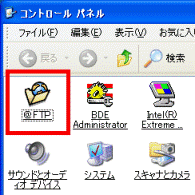

「@FTP」が表示されていない場合は、「クラシック表示に切り替える」または「すべてのコントロールパネルのオプションを表示する」をクリックすると、表示されます。
- 「@FTPのプロパティ」画面が表示されたら、「接続の設定」タブをクリックします。
- インターネットへの接続環境を設定します。
@メールと同じ接続設定をそのまま使用する場合は、「@メールの設定を使う」をクリックします。
@メールを使用していない場合や、別の設定にしたい場合は、「自分で設定する」をクリックし、接続環境を設定します。
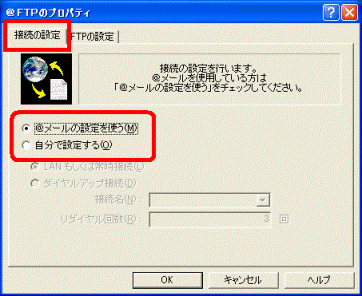
- 「FTPの設定」タブをクリックします。
- 「他のプロバイダの会員」をクリックします。
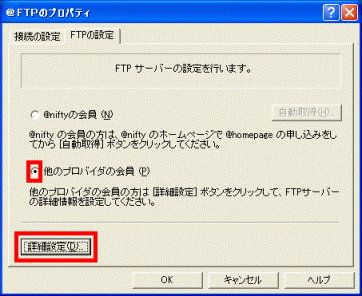

@niftyの会員の場合も、「他のプロバイダの会員」をクリックします。
- 「詳細設定」ボタンをクリックします。
- ご利用のプロバイダから指定されている「FTP」についての情報に沿って、内容を入力します。
各欄に入力する内容が不明な場合は、ご利用のプロバイダに確認してください。
- FTPサーバー名:FTPサーバー名
- FTPアカウント:FTPサーバーにログインするアカウント(接続用のアカウントとは異なる場合があります)
- FTPパスワード:FTPサーバーにログインするためのパスワード(接続用のパスワードとは異なる場合があります)
- ホームページURL:FTPサーバーの内容が、ホームページとして公開されるときに使用されるURL
- ホームページフォルダ:FTPサーバーで使用されるフォルダ名(プロバイダによって「pubric_html」などが指定される場合があります)
- 「CGIを作成できる」:チェックがあることを確認します。チェックがない場合は、クリックしチェックを付けます。
- perlのパス:「perl」を使用する場合に指定する必要があるフォルダ名
- 自作CGI URL:自作CGIが公開されるときに使用されるURL
- 自作CGIフォルダ:FTPサーバー内で、自作CGIの保存先として指定されているフォルダ名
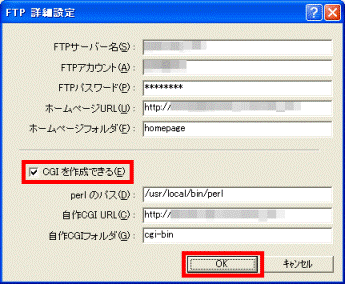
- 内容を入力したら、「OK」ボタンをクリックし、「@FTPのプロパティ」を閉じます。
この後、@コントローラの設定を行い、録画予約をすることができるようになります。
@コントローラの設定手順は次のQ&Aをご覧ください。
 [@コントローラ] 外出先などからテレビの録画予約をする方法を教えてください。(新しいウィンドウで表示)
[@コントローラ] 外出先などからテレビの録画予約をする方法を教えてください。(新しいウィンドウで表示)

@コントローラでの活用に限らず、@FTPについて詳しく知りたい場合は、次のQ&Aをご覧ください。
 [@FTP] 機能と設定方法を教えてください。(新しいウィンドウで表示)
[@FTP] 機能と設定方法を教えてください。(新しいウィンドウで表示)
このQ&Aは役に立ちましたか?(今後の改善の参考とさせていただきます。)
 質問
質問 回答
回答

 [@FTP] 機能と設定方法を教えてください。(新しいウィンドウで表示)
[@FTP] 機能と設定方法を教えてください。(新しいウィンドウで表示)
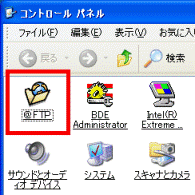

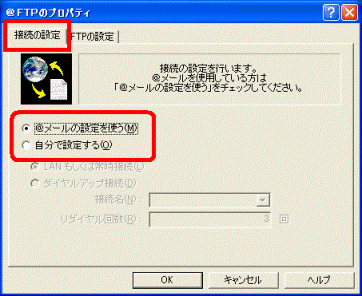
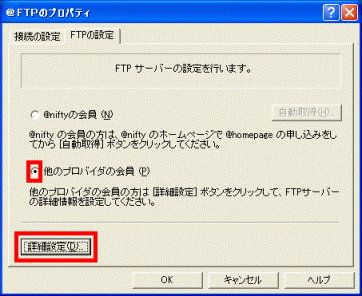

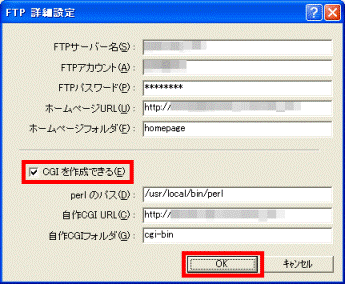
 [@コントローラ] 外出先などからテレビの録画予約をする方法を教えてください。(新しいウィンドウで表示)
[@コントローラ] 外出先などからテレビの録画予約をする方法を教えてください。(新しいウィンドウで表示)
 [@FTP] 機能と設定方法を教えてください。(新しいウィンドウで表示)
[@FTP] 機能と設定方法を教えてください。(新しいウィンドウで表示)


